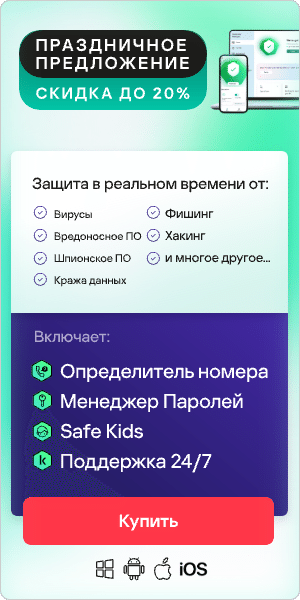Как и ваш персональный компьютер и смартфон, планшеты iPad являются привлекательными объектами для хакеров и воров. В 2017 году специалисты по кибербезопасности обнаружили уязвимость Broadpwn, которая позволяла киберпреступникам взламывать устройства Apple и Android с помощью Wi-Fi. Вы можете защитить свой iPad от несанкционированного доступа, как удаленного, так и непосредственного, если будете постоянно поддерживать устройство в актуальном состоянии и измените несколько настроек, что займет у вас всего пару минут.
Узнайте, как проверить айпад на вирусы, а также 7 советов для улучшения защиты iPad:
Как проверить iPad на вирусы?
Чтобы проверить, не заражен ли iPad вирусами и вредоносными программами, необходимо установить надежное антивирусное ПО и запустить проверку. Одним из лучших вариантов является Kaspersky Premium, который предлагает комплексную защиту вашего устройства от вирусов и шпионских программ, предотвращает утечки данных, финансовые махинации и многое другое.
1. Отключите уведомления на экране блокировки
Если iPad с заводскими настройками попадет в чужие руки, уведомления на экране блокировки могут дать этому человеку много информации о владельце устройства. Заголовки электронных писем, сообщения из социальных сетей, напоминания о событиях и многое другое доступно для посторонних глаз, даже если ваш iPad защищен код-паролем.
Чтобы скрыть уведомления, содержащие конфиденциальную информацию, войдите в раздел Notifications в приложении Settings и выберите, данные каких приложений могут отображаться на экране блокировки. Например, чтобы скрыть уведомления от почтового клиента, войдите в приложение Mail. Настройки уведомлений для разных приложений могут различаться, но большинство приложений позволяют скрывать уведомления на экране блокировки.
Кроме того, посторонние могут получить доступ к цифровому помощнику Siri или отвечать на сообщения без необходимости разблокировать устройство. Чтобы отключить эту возможность, откройте раздел Touch ID & Passcode в приложении Settings и выберите, к каким приложениям разрешить доступ на заблокированном экране.
2. Устанавливайте обновления и создавайте резервные копии
Один из самых простых способов защитить свой iPad – регулярно обновлять операционную систему и приложения. Устройства уведомляют владельца о готовности обновлений iOS, кроме того, это можно проверить самостоятельно в приложении Settings. Откройте App Store и проверьте наличие обновлений для приложений – это важно для безопасности, даже если какие-то приложения вы используете редко.
Перед установкой обновления iOS обновите резервную копию своего iPad в iTunes или iCloud, чтобы можно было восстановить данные, если при установке возникнут проблемы. Для максимальной безопасности вы можете зашифровать резервную копию, выполнив несколько простых шагов. Свежая резервная копия – лучшая защита от программ-вымогателей и других кибератак.
3. Используйте безопасный браузер
Вы можете пользоваться браузером Safari, установленным на ваш iPad по умолчанию, но обеспечивает ли он безопасность ваших данных в интернете? Режим Private Browsing в Safari гарантирует, что веб-сайт, открытый в одной вкладке, не может «видеть» страницы, открытые в других вкладках. В этом режиме браузер не хранит на вашем устройстве данные о посещаемых веб-сайтах и блокирует отслеживание ваших действий другими сайтами.
Если вам нужна еще более надежная защита, некоторые сторонние поисковые системы дают больше возможностей для управления параметрами безопасности и предлагают версию стандартного браузера с повышенным уровнем приватности. Прежде чем загрузить любое новое приложение, найдите официальный сайт его издателя и перейдите в App Store по ссылке с этого сайта. Так вы будете уверены, что загружаете легитимную версию приложения.
4. Управляйте настройками доступа для приложений
Если вы не следите за настройками, приложения могут получать доступ к данным геолокации, микрофону или контактам без вашего ведома. Настройки доступа для приложений в iOS вы найдете в двух местах. Большая часть из них находится в приложении Settings в меню соответствующего приложения. В этом меню выберите, к каким данным приложение получит доступ, а к каким нет. Остальными настройками доступа можно управлять в разделе Privacy приложения Settings. Выберите нужный заголовок, например Microphone, чтобы увидеть все приложения, которым разрешен доступ к микрофону. Это простой способ убедиться, что ни одно приложение не имеет доступа к данным о здоровье, событиям в календаре или любой другой информации, которую вы предпочитаете хранить в тайне.
5. Убедитесь, что функция Find My iPhone работает
Если ваш iPad украли, вор может отключить приложению Find My iPhone доступ к данным геолокации, что сведет к нулю возможность определять местонахождение одного устройства при помощи другого. Даже если похитититель вычислит ваш основной код-пароль, он не сможет заблокировать функцию Find My iPhone, если вы установите запрет на изменение настроек доступа для этого приложения. Это можно сделать в разделе General приложения Settings. Выберите функцию Restrictions, придумайте уникальный код-пароль и отключите возможность изменять настройки доступа для Locations и Accounts.
Использование функции Restrictions – это еще и гарантия того, что ваш ребенок не получит доступ к Apple Wallet и не начнет делать покупки в приложениях для игр, а также не изменит какие-нибудь другие настройки, что поставит под угрозу его безопасность.
6. Установите более надежный код-пароль
В некоторых версиях iOS код-пароль по умолчанию состоит всего из четырех цифр. Опытному киберпреступнику взломать его – не проблема. Войдите в меню Touch ID & Passcode и выберите функцию смены код-пароля. Отключите опцию Simple Passcode и включите Custom Numeric Code или Custom Alphanumeric Code, что позволит создавать более длинные и безопасные код-пароли. Кроме того, вы можете выбрать опцию удаления всех данных на вашем iPad после нескольких неудачных попыток ввода код-пароля.
7. Расширенные настройки
Если вам нужно управлять несколькими iPad внутри семьи или вы хотите настроить индивидуальную политику безопасности, Apple предлагает инструмент для этих целей. Apple Configurator 2 позволяет разработать политику безопасности для iPhone и iPad на одном компьютере, а затем распространить ее на все остальные устройства. Это отличное решение, если вам нужно обеспечить безопасность устройств, которыми пользуются люди, менее продвинутые в вопросах киберзащиты, например дети.
Независимо от того, насколько хорошо вы сами разбираетесь в вопросах безопасности iPad, важно предпринять правильные шаги по защите своего устройства. Установите надежный антивирус для защиты мобильных устройств и следуйте нашим полезным советам.
Статьи по теме:
- Что делать, если вы подозреваете, что ваш Mac заражен вредоносным ПО
- Сравнение безопасности Mac и ПК
- Может ли iPhone заразиться вирусами?
- Основные угрозы, которые может предотвратить антивирусная защита Mac
- Как узнать, что ваш MacBook взломали
- Полное руководство по безопасности для вашего MacBook
Рекомендуемые продукты: